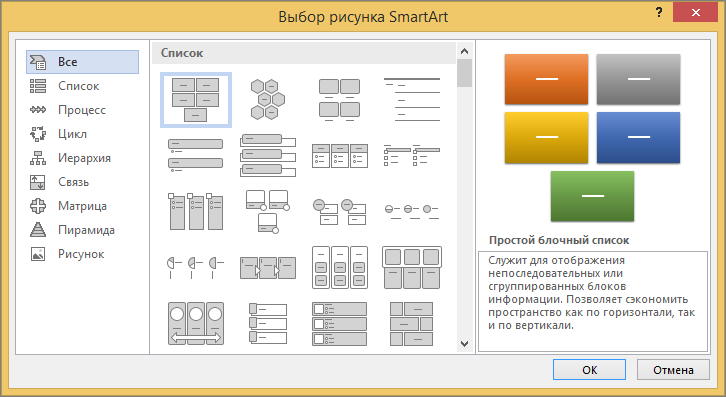Совет. Видео не на вашем языке? Попробуйте выбрать Скрытые субтитры
Проверьте, как это работает!
Если вы хотите, чтобы список или схема выделялись на странице, воспользуйтесь графическим элементом SmartArt. Функции SmartArt работают одинаково во всех приложениях Office.
Добавление графического элемента SmartArt
-
На вкладке Вставка нажмите кнопку SmartArt.
-
В левой области выберите нужный тип макета.
-
Выберите вариант и нажмите кнопку ОК.
-
Щелкните надпись [Текст] и введите нужный текст.
Добавление строки
-
Щелкните надпись [Текст] правой кнопкой мыши и выберите команду Добавить фигуру перед или Добавить фигуру после.
Удаление фигуры
-
Выделите фигуру и нажмите клавишу DELETE.
Изменение макета, цвета или стиля
-
Выделите графический элемент SmartArt.
-
В разделе Работа с рисунками SmartArt откройте вкладку Конструктор.
-
Наводите указатель мыши на различные варианты в коллекции Макеты, чтобы увидеть результат их применения, а затем выберите понравившийся.
-
Нажмите кнопку Изменить цвета, наводите указатель мыши на различные варианты, чтобы увидеть результат их применения, а затем выберите понравившийся.
-
Наводите указатель мыши на различные варианты в коллекции Стили SmartArt, чтобы увидеть результат их применения, а затем выберите понравившийся.
Сброс параметров графического элемента
-
Выделите графический элемент SmartArt.
-
В разделе Работа с рисунками SmartArt откройте вкладку Конструктор, нажмите кнопку Восстановить рисунок и выберите один из пунктов.